解决win10在Uefi固件下无法支持磁盘布局的教程
win10不支持Uefi固件的磁盘布局是主板设置的问题,很多用户在安装或者更新的时候都会遇到这个问题,我们只需要重新创建一下分区,并在创建过程中修改格式就可以解决了。
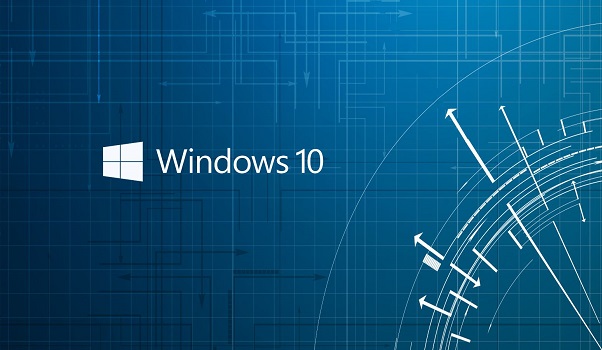
解决win10在Uefi固件下无法支持磁盘布局的教程
一、创建MSR分区:
1、在Windows 10搜索栏输入CMD,找到后右键然后以管理员模式运行(大家也可以使用WIN+X,然后点击命令提示符(管理员))
2、输入diskpart.exe后回车
3、输入List disk命令后回车
二、按显示信息来进行下一步操作
只有一块硬盘:
1、输入List volume命令后回车
2、选择带有引导分区的盘符(一般为C盘),记住卷编号
3、运行命令
Select volume X(X为上一步记住的编号)
Shrink desired=50 minimum=40
Create partition msr
4、输入命令List partition来确认MSR分区是否创建成功,创建完毕后退出即可。
有两块以上的硬盘,首先要确认Disk 0(简单理解为第一块硬盘,计数从0开始)的分区情况,
1、输入以下命令:
Select disk 0
List partition
Select partition 1
Detail partition
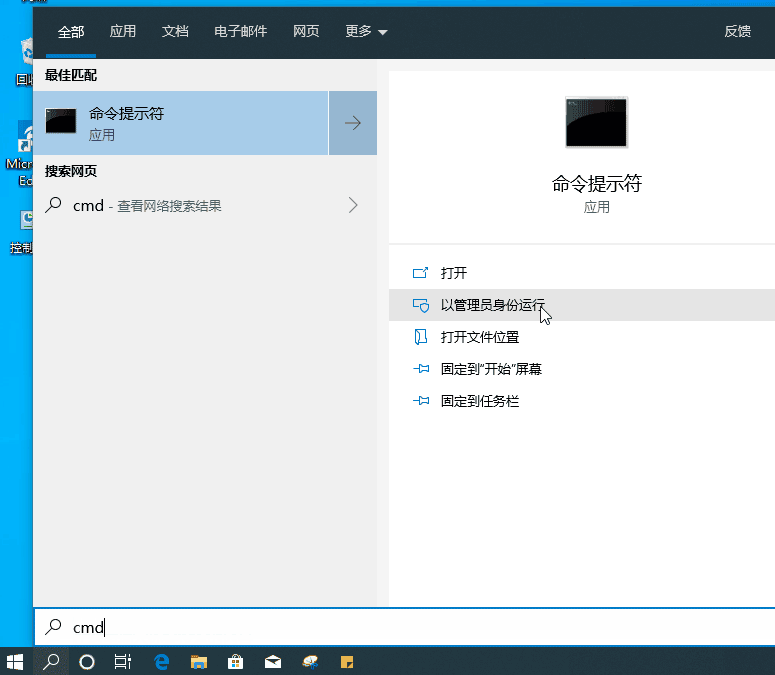
2、根据得到的分区细节信息,确定其是否为C盘(引导分区)以及NTFS分区。
如果是的话,按照第3步进行处理;如果不是,输入以下命令检查下一分区:
Select partition 2
Detail partition
以此类推,直到你确定了该分区为引导分区和/或NTFS格式为止。
3、输入以下命令:
Shrink desired=50 minimum=40
Create partition msr
4、输入以下命令来确认MSR分区是否创建成功:
List partition
成功之后退出命令提示符即可。
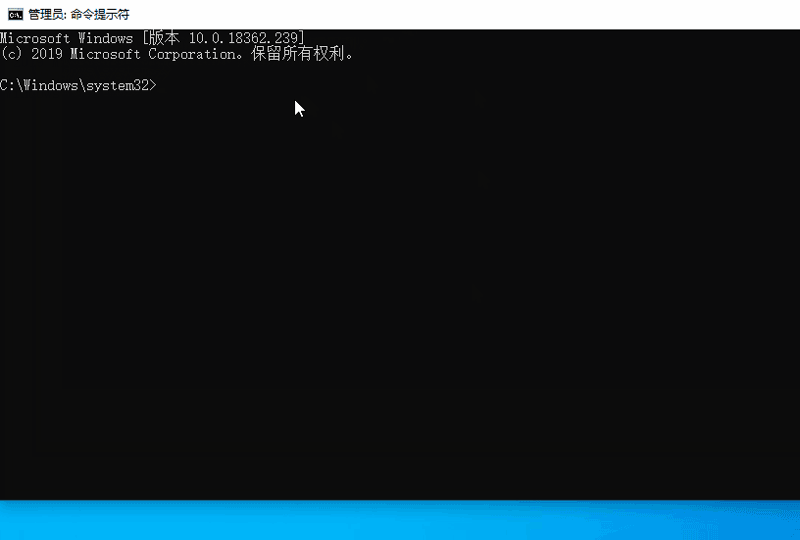
以上是解决win10在Uefi固件下无法支持磁盘布局的教程的详细内容。更多信息请关注PHP中文网其他相关文章!

热AI工具

Undresser.AI Undress
人工智能驱动的应用程序,用于创建逼真的裸体照片

AI Clothes Remover
用于从照片中去除衣服的在线人工智能工具。

Undress AI Tool
免费脱衣服图片

Clothoff.io
AI脱衣机

AI Hentai Generator
免费生成ai无尽的。

热门文章

热工具

记事本++7.3.1
好用且免费的代码编辑器

SublimeText3汉化版
中文版,非常好用

禅工作室 13.0.1
功能强大的PHP集成开发环境

Dreamweaver CS6
视觉化网页开发工具

SublimeText3 Mac版
神级代码编辑软件(SublimeText3)

热门话题
 LOL闪退问题解决教程,Win11版本
Jan 04, 2024 pm 01:58 PM
LOL闪退问题解决教程,Win11版本
Jan 04, 2024 pm 01:58 PM
许多lol的玩家在更新win11系统后,发现经常在游戏的过程中出现闪退的情况。一般来说是不会有这个问题的,所以很可能是因为我们的显卡驱动不满足win11的要求,需要重新更新,或是directx组件出现了缺失,下面就一起来解决一下吧。win11玩lol闪退怎么办:方法一:1、首先点击开始菜单,在上方搜索并打开“设备管理器”2、在设备管理器中找到“显示适配器”,展开其中的设备,右键选中,选择“更新驱动程序”3、在弹出窗口中选择“自动搜索驱动程序”之后安装最新的驱动程序就可以解决lol闪退问题了。方法
 IT管理员限制了某些区域对win11的访问,解决方法请参考
Jan 29, 2024 pm 02:03 PM
IT管理员限制了某些区域对win11的访问,解决方法请参考
Jan 29, 2024 pm 02:03 PM
不少的用户们在运行一些程序的时候会发现系统提示你的IT管理员已经限制对此应用一些区域的访问,那么这是怎么回事?下面就让本站来为用户们来仔细的介绍一下win11报错你的IT管理员已经限制对此应用一些区域的访问解决教程吧。win11报错你的IT管理员已经限制对此应用一些区域的访问解决教程1、按下win+R打开运行,然后输入gpedit.msc,打开本地组策略编辑器。3、在安全选项中,找到用户账户控制:以管理员批准模式运行所有管理员。
 legacy和uefi启动是什么意思
Mar 10, 2023 pm 06:21 PM
legacy和uefi启动是什么意思
Mar 10, 2023 pm 06:21 PM
legacy启动是指从BIOS之前的启动方式,是传统BIOS启动模式,和MBR分区模式相互依存,可以进行MBR分区系统的安装,支持所有Win系统的安装,兼容性较强;但是MBR分区无法支持超过2T的硬盘,并且效率低下。uefi启动是指从BIOS之后的启动方式,是全新启动模式,支持GPT分区结构,也必须是GPT分区表格式才能启动;它可加快启动速度,提高开机后操作系统的启动速度。
 提升Win11开机速度的方法分享
Jan 02, 2024 pm 03:12 PM
提升Win11开机速度的方法分享
Jan 02, 2024 pm 03:12 PM
windows系统的开机速度是我们使用电脑时非常重要的部分,对于我们的系统使用体验有着很大的影响,如果大家觉得自己的win11开机速度慢,那么可以通过关闭开机启动项的方式来加快开机速度,下面就一起来解决一下吧。win11开机速度慢怎么办:1、首先我们点击“Windows按钮”进入开始菜单。2、然后打开其中的“设置”3、接着点击进入左侧的“应用”选项。4、接着点开右侧最下方的“启动”设置。5、然后在其中更改排序依据为“状态”,将所有不需要的开机启动项关闭即可。
 如何解决Win11任务栏右侧图标重叠问题
Jan 01, 2024 pm 11:39 PM
如何解决Win11任务栏右侧图标重叠问题
Jan 01, 2024 pm 11:39 PM
最近有朋友发现,在打开电脑后,win11右下角的图标重叠了,这可能是因为我们的右下角程序不兼容,大家可以尝试不将他放在右下角或者推出程序,也可以尝试更改输入法,下面就一起来看一下吧。win11任务栏右侧图标重叠怎么办1、因为win11目前还只是预览版的系统,有不少的应用程序并不能完美在其中运行。2、所以可能会出现如上图所示的右侧图标重叠的情况,大家可以尝试关闭其中的图标来解决。3、首先点击任务栏的空白处,并点击“任务栏设置”4、在其中展开“任务栏角溢出”,取消勾选所有出现重叠的应用程序图标就可以
 主板不支持uefi安装win11的教程
Jan 01, 2024 am 10:38 AM
主板不支持uefi安装win11的教程
Jan 01, 2024 am 10:38 AM
一些比较老的主板不支持uefi启动,不过win11的系统自动更新升级就是需要uefi启动的,因此大家就无法在系统更新中直接升级win11。但是这不代表我们真的无法安装win11,还是可以使用pe系统来安装的,下面就一起来看一下吧。主板不支持uefi怎么装win111、主板不支持uefi的话,可以使用pe系统来安装,因为pe系统安装能够无视几乎所有的安装条件。2、首先大家需要先下载一个win11的镜像系统文件。3、然后再下载一个优启通软件,帮助我们快速进入pe系统。4、准备工作完成后,打开优启通,
 解决win11无法运行lol问题的教程
Dec 29, 2023 pm 09:22 PM
解决win11无法运行lol问题的教程
Dec 29, 2023 pm 09:22 PM
英雄联盟是当前非常火爆的moba游戏,但是最近很多朋友在更新升级完win11系统后,发现玩不了lol,不是闪退就是卡住不动,其实我们可以通过更改系统区域的方式进行解决,下面就一起来看看吧。win11玩不了lol怎么办方法一:1、首先通过开始菜单,进入“设置”2、然后在左侧栏中选择“Time&language”3、然后在右侧区域中点击“国家和地区”4、然后点击下方的“更改系统区域设置”5、接着在区域设置中,将当前系统区域设置更改为“中文”即可。方法二:1、找到此电脑,右键选中,点开“管理”,在其中
 解决win10鼠标右键持续旋转问题的教程
Dec 31, 2023 pm 04:57 PM
解决win10鼠标右键持续旋转问题的教程
Dec 31, 2023 pm 04:57 PM
很多的用户们在使用win10系统的时候,都遇到过这个情况,就是鼠标右键点一下,鼠标就会一直转圈,然后需要等好久才能打开,那么这个问题怎么解决呢,快来看看详细的win10鼠标右键一直转圈圈解决教程~win10鼠标右键一直转圈圈怎么办:1、按下组合键“win+r”打开运行,然后输入:regedit打开注册表。2、然后依次展开文件夹;HKEY_CLASSES_ROOT\Directory\Background\shellex\ContextMenuHandlers3、然后删除ContextMenuHa






